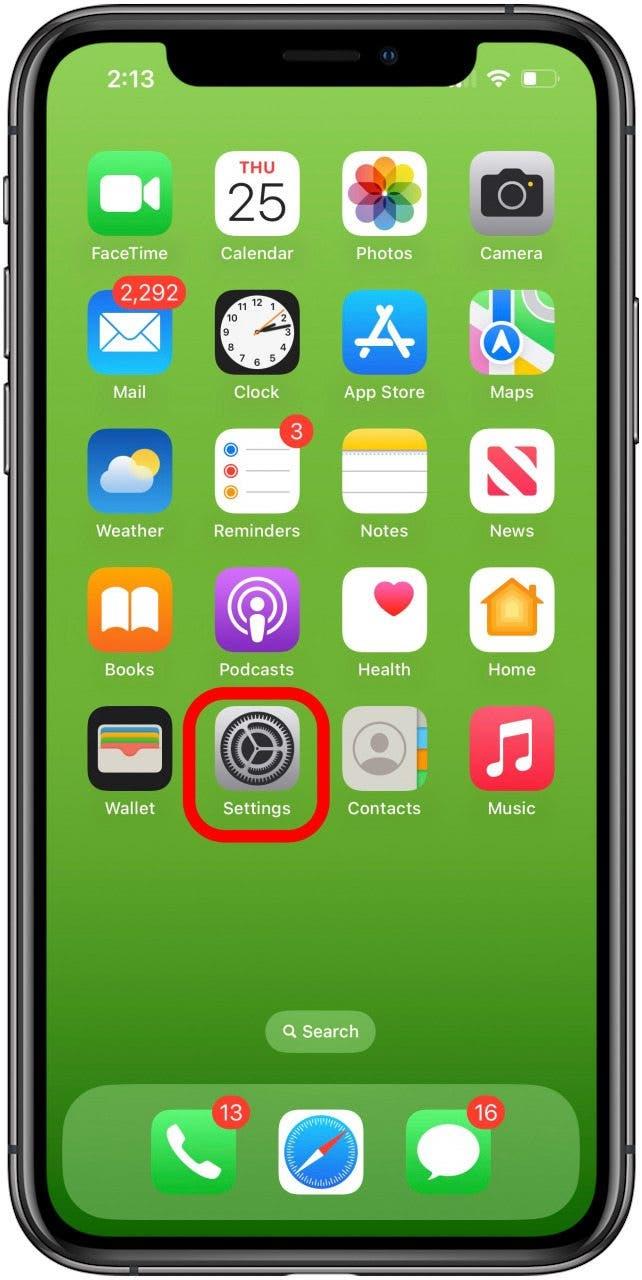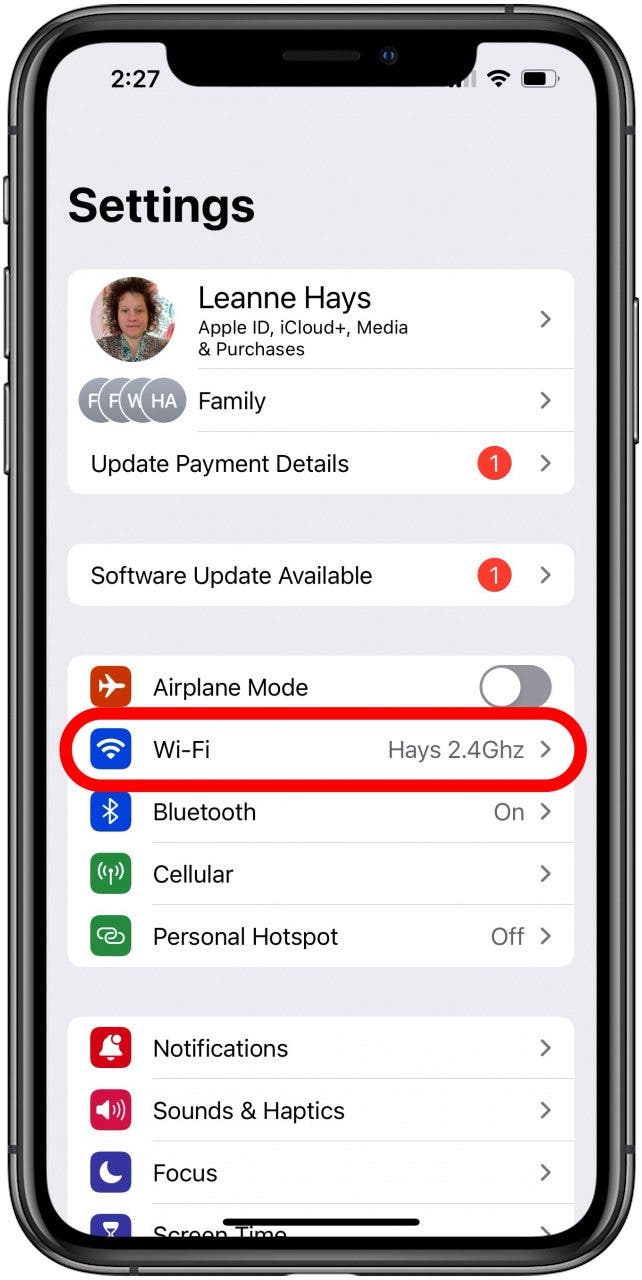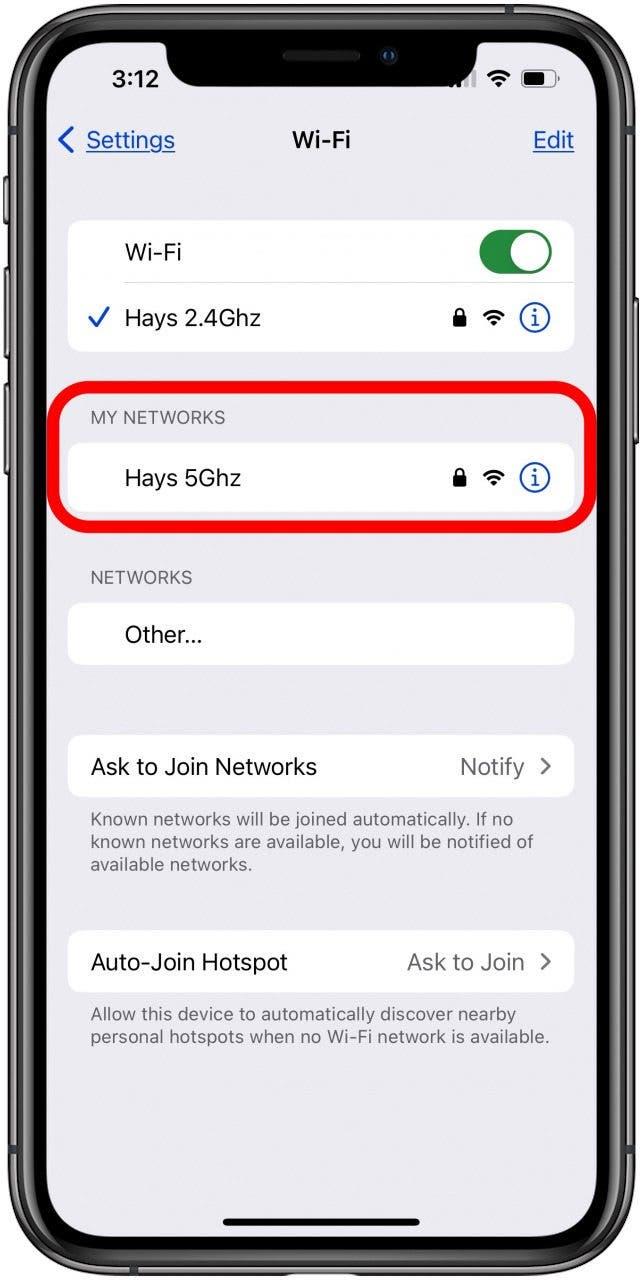Vraagt u zich af met welke Wi-Fi-frequentie uw iPhone of iPad is verbonden? Hier leest u hoe u de GHz van uw Wi-Fi op een iPhone kunt controleren.
Hoe uw Wi-Fi Ghz op iPhone & iPad controleren
Bekijk ook onze gratis Tip van de Dag voor meer geweldige internet- en Wi-Fi-tutorials. Hier leest u hoe u weet of uw Wi-Fi 2,5 of 5 GHz is, en hoe u de Wi-Fi-frequentie kunt wijzigen.
- Open de app Instellingen.

- U ziet Wi-Fi met een netwerknaam en 2,4 of 5 GHz ernaast; zo eenvoudig kunt u zien welke Wi-Fi-frequentie u gebruikt!Als u de Wi-Fi-frequentie wilt wijzigen, tikt u gewoon op Wi-Fi.
- Het netwerk dat u momenteel gebruikt is het netwerk met het blauwe vinkje ernaast. Tik op het netwerk zonder het vinkje om te wisselen van 2,4 naar 5 GHz, of van 5 naar 2,4 GHz.

FAQ
- Wat betekent 2,5 GHz en wat betekent 5 GHz? GHz is de afkorting van gigahertz; 2,5 en 5 GHz zijn twee frequenties met verschillende snelheden en bereiken die door uw Wi-Fi-router worden gebruikt.
- Moet ik 2,4 GHz of 5 GHz Wi-Fi gebruiken? 2,4 GHz heeft een groter dekkingsgebied en kan beter door vaste objecten heen dringen dan 5 GHz, maar heeft een lagere gegevenssnelheid. Maar op 2,4 GHz zijn meestal meer apparaten aangesloten en is de kans op interferentie groter.
- Op welke GHz is mijn Wi-Fi? Het is gemakkelijk om te controleren of Wi-Fi op 2,4 of 5 GHz is op een iPhone of iPad; open gewoon de Instellingen-app, en u ziet uw Wi-Fi-frequentie naast de naam van uw Wi-Fi-netwerk.
Nu zou u moeten weten hoe u kunt zien of uw Wi-Fi 2,4 of 5 GHz is. Zorg ervoor dat u iOSApple blijft bezoeken voor al uw vragen over iPhone, iPad en andere Apple apparaten!
 Ontdek de verborgen functies van uw iPhone Ontvang elke dag één tip (met schermafbeeldingen en duidelijke instructies) zodat u uw iPhone in slechts één minuut per dag onder de knie hebt.
Ontdek de verborgen functies van uw iPhone Ontvang elke dag één tip (met schermafbeeldingen en duidelijke instructies) zodat u uw iPhone in slechts één minuut per dag onder de knie hebt.